Som du sannsynligvis vet, har Microsoft sluttet å oppdatere Windows 7, og nå har brukerne muligheten til å enten få utvidet støtte eller oppgradere til Windows 10.
Mens noen brukere kan velge utvidet støtte, må de huske at dette er en midlertidig og kostbar løsning. Dermed må de oppgradere til Windows 10 på et eller annet tidspunkt.
Deres største bekymring med oppgradering til et nyere operativsystem er hvordan de vil migrere dataene sine, siden ikke alt det bare kan kopieres og limes inn fra en datamaskin til en annen..
Et godt eksempel er hvordan noen brukere vil eksportere Windows-sertifikatene sine med den private nøkkelen.
Det er nettopp derfor vi har samlet denne trinnvise veiledningen som viser deg hvordan du kan eksportere Windows-sertifikatene dine med den private nøkkelen, og kanskje gjøre det brukbart i Windows 10.
Hvordan eksporterer jeg et Windows-sertifikat med den private nøkkelen?
Før du begynner, må du huske flere ting angående prosessen:
- En privat nøkkel kan bare eksporteres når den er spesifisert i sertifikatforespørselen eller sertifikatmalen som ble brukt til å opprette sertifikatet.
- Du bør fjerne Aktiver sterk beskyttelse avkrysningsruten hvis du vil bruke den private nøkkelen med et program som ikke støtter sterk beskyttelse
- Du må være bruker eller lokal administrator for å fullføre denne prosedyren
Når du har tatt denne situasjonen i betraktning, kan du fortsette med trinnene:
- Åpne snapin-modulen Sertifikater for en bruker, datamaskin eller tjeneste. Dette innebærer bruk av Microsoft Management Console
- Å vise sertifikatene for en viss enhet
- Plukke ut Løpe fra Start menyen, og skriv deretter inn certlm.msc.
- For å se sertifikatene for nåværende bruker
- Plukke ut Løpe fra Start menyen, og skriv deretter inn certmgr.msc.
- Å vise sertifikatene for en viss enhet
- Se i konsolltreet under den logiske butikken som inneholder sertifikatet du vil eksportere
- Klikk Sertifikater
- Se i Detaljer rute
- Klikk på sertifikatet du vil eksportere
- På Handling meny, pek på Alle oppgaver
- Klikk Eksport
- Når veiviseren for sertifikateksport vises, klikker du Ja, eksporter den private nøkkelen
- Under Eksporter filformat må du velge ett av følgende:
- Inkluder alle sertifikater i sertifiseringsbanen hvis mulig
- Dette inkluderer alle sertifikater i sertifiseringsbanen
- Slett den private nøkkelen hvis eksporten lykkes
- Dette vil slette den private nøkkelen hvis eksporten lykkes
- Eksporter alle utvidede eiendommer
- Dette eksporterer sertifikatets utvidede egenskaper
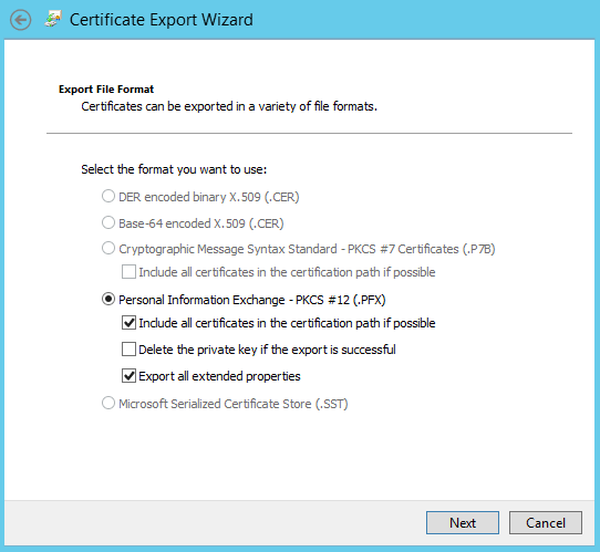
- Dette eksporterer sertifikatets utvidede egenskaper
- Inkluder alle sertifikater i sertifiseringsbanen hvis mulig
- Velg en passord for å kryptere nøkkelen du eksporterer
- Gi filen et navn, og velg en filsti for at den skal eksporteres
Ved å følge disse trinnene vil sertifikatet forbli i sertifikatlageret i tillegg til å være i den nylig opprettede filen.
Fant du denne artikkelen nyttig? Gi oss beskjed i kommentarfeltet nedenfor.
RELATERTE ARTIKLER DU BØR KONTROLLERE:
- Slik eksporterer du gruppepolicyinnstillinger i Windows 7
- Hvordan migrere en profil fra Windows 7 til Windows 10
- Overfør Windows 7 til en SSD uten å installere på nytt
- windows 10
- Windows 7
 Friendoffriends
Friendoffriends



